Situatie
In solutia de mai jos, imi propun sa va arat cum se poate instala si configura NSClient++ pe un sistem de operare windows.
Solutie
1.Se descarca kitul de instalare accesand link-ul:
http://www.nsclient.org/download/
Exista atat pe 32 de biti cat si pe 64 de biti.
2. Se acceseaza fisierul .exe descarcat:
3. Acceptarea termenilor de licenta a End-User-ului:
4. Selectarea tipului de instalare (in cazul de fata, “Typical”):
5. Selectam calea(poti schimba calea implicita in cazul in care este necesar):
6. Configurarea NSClient++ :
Pentru o secutitate sporita, este indicat sa fixati si o parola.
7. Dupa apasarea butonului “Install”, incepe instalarea, iar dupa finalizare, apasati butonul “Finish”.
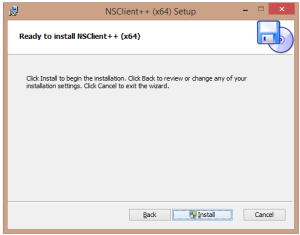
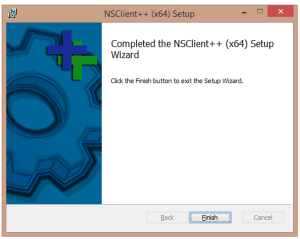
8. Configurarea comenzii “check_nt” pe Nagios:
Se deschide fisierul commands.cfg pentru editare astfel:
vi /usr/local/nagios/etc/objects/commands.cfg
Se modifica definitia comenzii “check_nt” astfel:
define command{
command_name check_nt
command_line $USER1$/check_nt -H $HOSTADDRESS$ -p 12489 -s PASSWORD -v $ARG1$ $ARG2$
}
PASSWORD reprezinta parola trecuta anterior cand a fost instalat NsClient++.
Se salveaza fisierul commands.cfg.
9. Restart la serviciul Nagios prin comanda:
service nagios restart


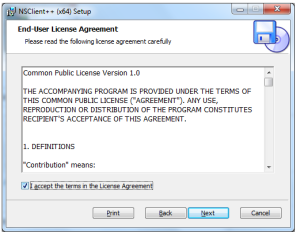
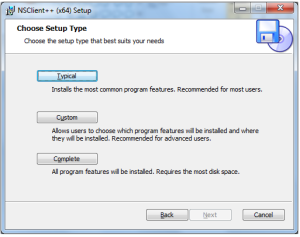
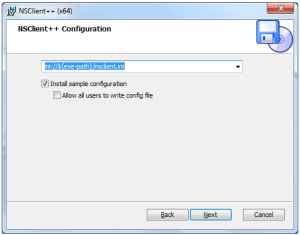
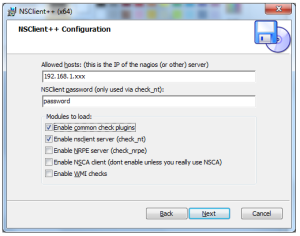
Leave A Comment?